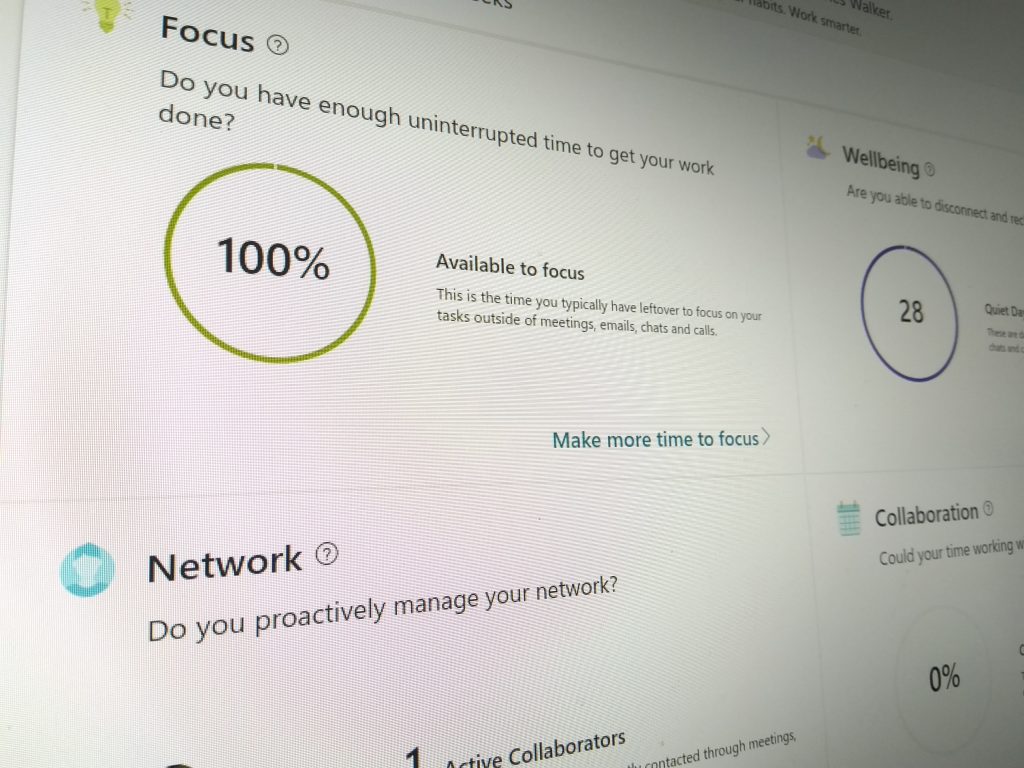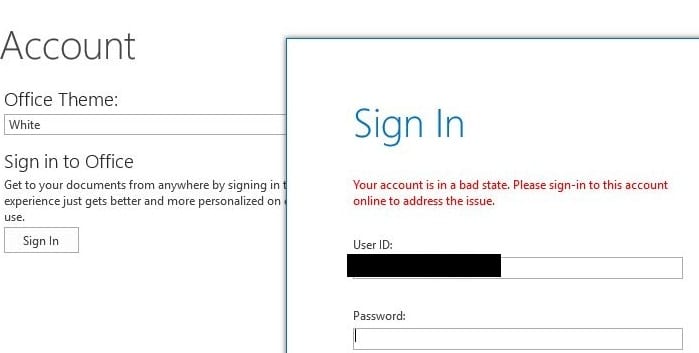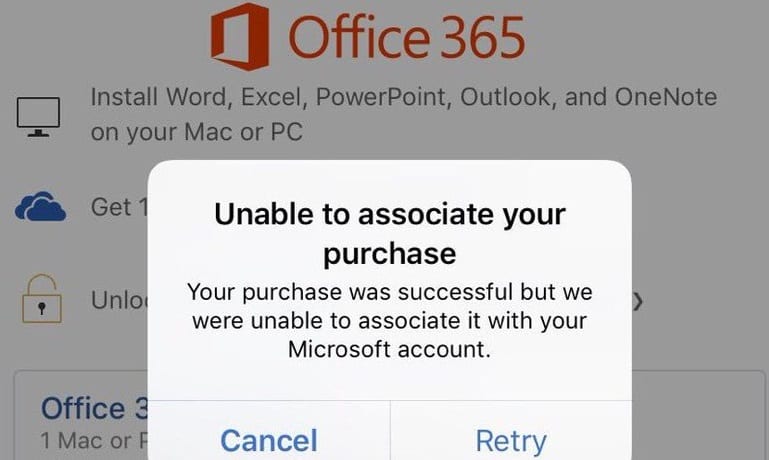Så här kan IT-administratörer ta bort Office 365-konton och användare

I den här guiden, ta en titt på hur IT-administratörer kan ta bort gamla Office 365-konton.
Felkod 0xe0001464 bxglm är ett av de vanligaste synkroniseringsfelen som påverkar OneNote-användare . I grund och botten indikerar detta fel att OneNote inte kunde synkronisera dina anteckningsböcker på grund av nätverks- eller serverproblem. Låt oss utan vidare utforska hur du kan bli av med det här felet och synkronisera dina anteckningsböcker.
Se till att din nätverksanslutning är stabil och att du inte upplever några bandbreddsproblem som kan slumpmässigt koppla bort dig från OneNotes servrar. Här är några snabba tips för att förbättra din nätverksanslutning:
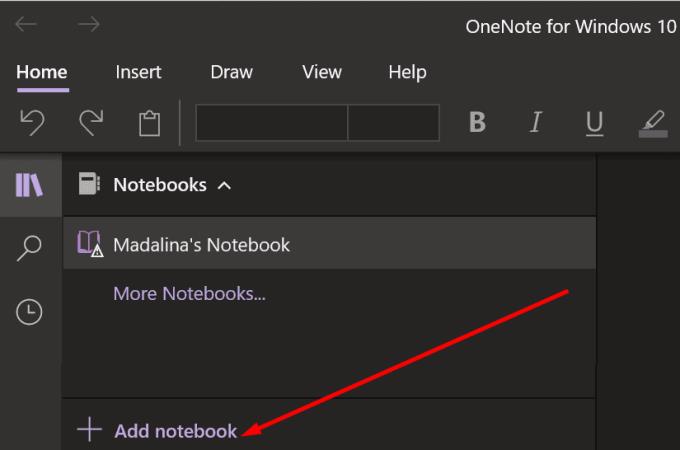
Kanske den nuvarande anteckningsboken blev skadad. Kopiera dess innehåll (text, bilder och andra anteckningar) och klistra in det i en ny anteckningsbok. Kontrollera om du kan spara och synkronisera den nya anteckningsboken. Om felkoden 0xe0001464 är borta kan du ta bort den problematiska anteckningsboken. Att starta en ny anteckningsbok och flytta alla underliggande ark till den fungerade för många användare.
Det verkar som att OneNote ibland har problem med att hantera dina anteckningsböcker om flera versioner av samma anteckningsbok fortsätter att samlas. Detta ökar filstorleken och OneNote lyckas ibland inte hämta all data.
Kontrollera om det finns en nyare OneDrive-version tillgänglig och installera uppdateringen. Starta OneNote, klicka på ditt användarnamn och klicka sedan på Office-användarinformation . Navigera till Office Updates och välj Uppdatera nu för att installera den senaste versionen av OneNote-appen.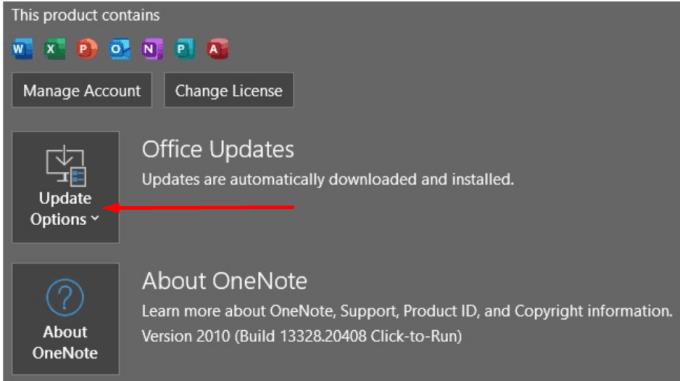
Om problemet kvarstår, avinstallera OneNote. Navigera till Inställningar , välj Appar , klicka på Appar och funktioner och tryck på Avinstallera- knappen.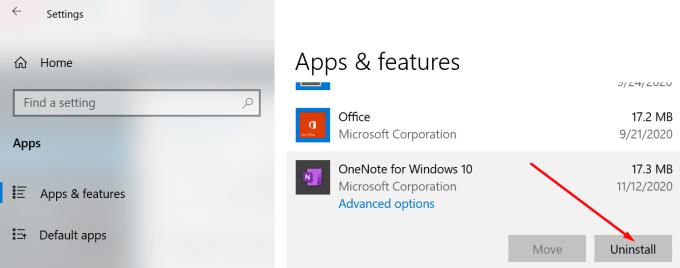
Starta sedan om datorn och installera en ny kopia av appen.
Sammanfattningsvis indikerar OneNote-fel 0xe0001464 bxglm att appen inte kunde synkronisera din anteckningsbok. Som en snabb lösning kan du kopiera innehållet i den problematiska anteckningsboken till en ny fil. Uppdatera dessutom appen och se till att din nätverksanslutning är stabil. Hittade du andra lösningar för att fixa OneNote-felkod 0xe0001464? Om svaret är ja, dela gärna med dig av dina idéer i kommentarerna nedan.
I den här guiden, ta en titt på hur IT-administratörer kan ta bort gamla Office 365-konton.
Office 365 Kan inte autentisera dina referenser är ett fel som uppstår om ditt användarnamn använder ett felaktigt format. Fixa det med den här guiden.
Om du vill skapa en delad kalender i Office 365 men du inte vet hur du gör det, följ stegen i den här guiden.
OneNote-fel 0xe0001464 bxglm indikerar att appen inte kunde synkronisera din anteckningsbok. Kopiera innehållet i den problematiska anteckningsboken till en ny fil.
Om OneNote säger att det inte kunde öppna anteckningarna du letade efter, reparera din app. Om detta inte fungerar, återställ appen.
Lär dig hur du skaffar Microsoft Office gratis om du är lärare eller student.
Om Office 365 säger att du inte har behörighet att komma åt en viss webbplats, är tillgången till den webbplatsen troligen begränsad.
För att åtgärda fel 30010-4, reparera ditt Office-paket, avinstallera nyligen installerade uppdateringar, skanna dina systemfiler och installera om Office.
Om du inte kan avinstallera Office 365 och du har fastnat i Vi gör saker redo, kör installationsprogrammet i kompatibilitetsläge för Windows 8.
Använd den här guiden för att fixa Office 365 felkod 700003: Något gick fel. Din organisation har tagit bort den här enheten.
Office-fel 0x426-0x0 är en felkod som dyker upp när Office-programmen inte startar. Använd den här guiden för att fixa det.
Så här kan du skapa en e-postsammanfogning med Publisher i den senaste versionen av Office 365
Om du använder Office 365 och du inte kan skapa signaturer eftersom fliken Signatur fungerar, är den här felsökningsguiden för dig.
Microsoft Office 365 tillåter organisationer att samarbeta med personer utanför organisationen via grupper. Så här aktiverar du gäståtkomst.
Att arbeta hemifrån kan vara utmanande, särskilt när hela hushållet är i närheten. Effektiv tidshantering är avgörande om du ska ta dig igenom din dag
Ditt konto är i dåligt skick är ett irriterande Office 365-fel som hindrar användare från att logga in. Använd den här guiden för att fixa det.
Många användare som fick en Office 365-prenumeration via Mac App Store stötte på felet Kan inte associera ditt köp. Här är fixen.
Lär dig hur du kan förhindra att e-postmottagare kan vidarebefordra ett e-postmeddelande i Microsoft Outlook.
Läs denna steg-för-steg-guide om hur du automatiskt vidarebefordrar e-post i Outlook skrivbordsapp för Windows, macOS och andra enheter.
Tvinga fram ett meddelande på dina Microsoft Excel för Office 365-filer som säger Öppna som skrivskyddad med den här guiden.
En handledning som visar hur man importerar bilder från en annan Microsoft PowerPoint 365 presentationsfil.
Vi visar hur en systemadministratör kan låsa upp en Microsoft Excel-fil så att den kan redigeras av en annan användare.
Fortfarande använder Windows Live Mail för Hotmail eller andra e-post? Lär dig här hur du importerar Outlook-kontakter till Windows Live Mail desktop-app.
Lär dig hur du inaktiverar automatisk numrering och punktlistor i Microsoft Word med denna lättföljda handledning.
Om Office säger att åtgärden du begärde inte kunde utföras, uppdatera och reparera din Office-paket. Om problemet kvarstår, avinstallera Office.
Vill du få tillgång till ditt Yahoo Mail direkt från ditt Outlook-konto? Lär dig hur du lägger till Yahoo Mail i Outlook 2021, 2019 och 2016.
Hantera de fyra vanligaste problemen med Microsoft OneDrive med denna samling av lösningar för att få din molnlagring att fungera korrekt.